Di recente, ti abbiamo portato un riepilogo dei 5 migliori gratuitisoftware di acquisizione di screenshot precedentemente descritto su AddictiveTips. Oltre alle utilità per l'acquisizione di screenshot, abbiamo anche compilato un elenco di 6 strumenti gratuiti per la condivisione di foto e l'acquisizione di screenshot. Oggi abbiamo trovato un fantastico screenshot che prende l'applicazione chiamata SnapCrab, che vale la pena aggiungere a entrambe le raccolte summenzionate. Ospita una vasta gamma di funzionalità, modalità di acquisizione degli screenshot e un'opzione per catturare l'effetto Aero Glass di Windows 7. È uno strumento di cattura dello schermo che combina al megliofunzionalità tratte da Greenshot e Shotty precedentemente trattati. Quando si acquisisce una finestra, proprio come Shotty precedentemente descritto, mantiene l'effetto Aero-Glass delle finestre dell'app Windows Vista e Windows 7. Puoi anche configurare l'applicazione per condividere le immagini acquisite su Facebook e Twitter o salvarle direttamente su Evernote. Continua a leggere per saperne di più su SnapCrab.
L'applicazione fornisce quattro di basemodalità di acquisizione dell'immagine: Acquisisci finestra, Acquisisci finestra di livello superiore, Acquisisci desktop intero e Acquisisci area selezionata. Quando installi l'applicazione, sul desktop viene visualizzata una barra degli strumenti con pulsanti per attivare le modalità di acquisizione, condividendo l'immagine su Facebook e Twitter o salvandola su Evernote. Il pulsante Impostazioni consente di specificare opzioni come Crea uno sfondo trasparente, Non elaborare lo sfondo, Riempi lo sfondo con il colore selezionato, ecc. Puoi anche selezionare il colore di sfondo e scegliere di includere l'ombra della finestra e il cursore del mouse nella immagine catturata.

Se non vuoi usare la barra degli strumenti perselezionando la modalità di cattura dello schermo, chiudilo con il pulsante di chiusura nell'angolo in alto a destra. È possibile accedere a tutte queste opzioni anche facendo clic con il pulsante destro del mouse sull'icona della barra delle applicazioni.
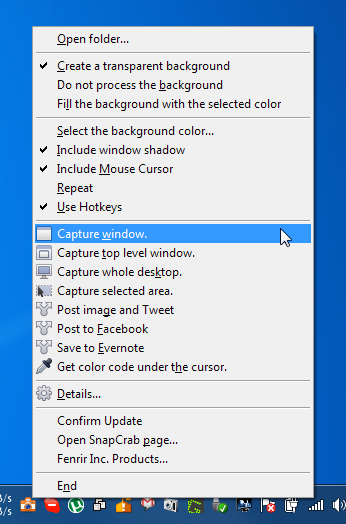
Per acquisire uno screenshot, seleziona la modalità e mantieniil cursore sopra l'oggetto richiesto. Verrà visualizzata una finestra di anteprima nell'angolo in basso a destra dello schermo con un conto alla rovescia che inizia da 3 secondi. Una volta che il conto alla rovescia raggiunge lo zero, lo screenshot verrà automaticamente acquisito e salvato nella cartella specificata.
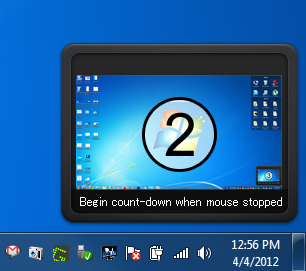
La finestra di dialogo Dettagli, accessibile dal menu contestuale del tasto destro, consente di configurare la cartella di output, il formato immagine, i tasti di scelta rapida e le impostazioni relative al proprio account di social network.
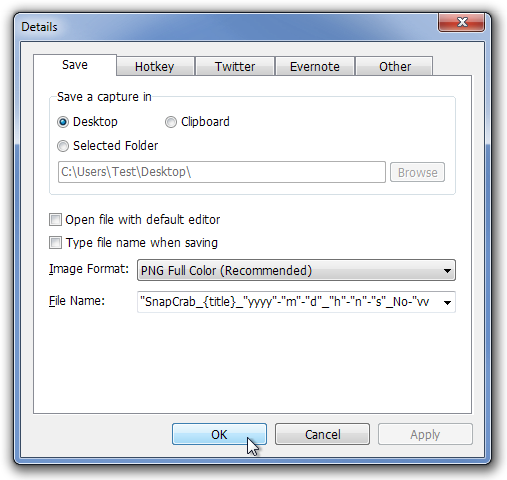
L'unica cosa che manca in SnapCrab è un built-ineditor di immagini, ma per quanto riguarda la sua funzionalità di acquisizione degli screenshot, prende screenshot senza alcun tipo di ritardo. SnapCrab funziona su entrambe le versioni a 32 e 64 bit di Windows XP, Windows Vista, Windows 7 e Windows 8.
Scarica SnapCrab













Commenti